ubuntuでramdiskを試してみたい
昨日壊れたファンコンは結局返品することにしました。PrimeDayで買った睡眠用イヤホンがペアリングモードに移行できないっていう不具合か仕様かわからん残念仕様だったので返品するついでです。ファンコンは返品期限が明日だったのでギリギリだった。

両方ともたいした金額じゃないけどね…睡眠用イヤホンのペアリングがクソすぎて使い物になりませんでした。隣の部屋のBluetoothトランスミッターにつながってしまって、何をやっても別の機器にペアリングし直せませんでした。隣の部屋のトランスミッターをOFFにすればいけたけど、なぜか結構な確率でそっちにつながるので耐えられなかった。
Prime Dayで買ったもの
睡眠イヤホンの他にもm.2 USB 3.2Gen2エンクロージャーも買いました。

Optaneメモリ用。

インストールはかんたんでした。

LEDの光具合もそれほど目立たなくて良い。

ただ、せっかくのOptaneの売りであるランダムリードがだいぶ下がってしまうようです。残念だけどUSBメモリ的に使えればいいのです。ubuntu serverでも入れて遊びます。
MacBookPro2016がもう限界…
しょっちゅうクラッシュして再起動するようになってしまいました。

もうプロットを頑張って作る必要はないので、退役させることにしました。

もうモニタが完全に死んでいます。

かろうじて上の部分だけ写ってる。使い物になりませんね。バッテリー妊娠しててフタが閉まらずにスリープモードにすら移行しません。

MBPとりはずして下段がスッキリー。MBPにつながってた2TB HDDx2はTP01に接続してプロット保管用になります。
Ryzen9-5900XにUbuntuをインストールする
せっかく整理したついでにRyzen9-5900Xマシンをubuntuにしようと思います。Optaneメモリも用意できたことだしね。
注意:以降は自分用の備忘録的な意味で書いていますが、私はLinux初心者です。ググって試行錯誤しまくった結果ごちゃごちゃになっていたり間違っていたり意味不明なことしてるかもしれません。ご了承ください…

インストールにはモニタが必要なので4Kポータブルモニタをもってきて接続しました。Thunderbolt3だからUSB-Cケーブル1本で良いんだ!楽だ!!!!なんて思ってましたが、HDMI接続しないとBIOS画面に入ることが出来ませんでした。なんでや!!!(fastbootとかかな…)

せっかくモニタつないだのでSAS9211-8iのファームウェアを確認しました。FW20.00.07.00-IT、たぶんこれ最新ですよね。うーん、なんでCrystalDiskInfoでDISKが見えないんだろう?

本日届いたUSBエンクロージャーにOptane16GBを入れて接続、Ubuntu Serverをインストールするぞ!しかし、4kモニタなので文字がちっさ!!!!!!
さらにオンボードEthernetを認識しません。Wifiもダメ。もちろんThunderbolt3 to SFP+もダメ。文字は小さくて読めないしこれは無理!!!!!
諦めてUbuntu Desktop 20.04 LTCをインストールしました。desktopは16GBじゃ足りないので、Window10を入れていた970EvoPlus500GBに入れることにしました。Windowsに戻すときはまたインストールすればいい。

Ubuntu DesktopはWifiを普通に認識しましたが、有線LANがリンクアップしません。LANケーブルは接続してるのにSTATE DOWNのまま。


うーん、なにやってもダメそうですね。ググったところIntelのNICはドライバ入れ直さないとダメなことが多いみたい。
とりあえずオンボードLANのチップを確認します。
lspci | grep Ethernet
結果は
39:00.0 Ethernet controller: Intel Corporation Device 15f3 (rev 02)
Intel I225-V 2.5Gですね、、、どうもLinux版のドライバをIntelは配布してないみたいで…色々調べたけど失敗しました。もうどうでもいいや~。このNIC、Qnapの2.5Gと直結すると100Mbpsでしかリンクアップしないし良いこと何も無いなぁ。
で、Thunderbolt3のNICが全然認識しなかったんですが、ケーブル挿しなおしたらGUIの画面に出てきました。CLIで試行錯誤しまくって無理だったけど、GUIだったら一発だった…

接続をポチッとすると認識されました。もう2.5Gは使わん。
ジャンボフレームの設定
GUIでMTUを9000に設定してみました。

しかし、コマンドip link show | grep mtuで確認するとmtu 1500のまま。インタフェース無効>有効や再起動するとGUIのMTUは自動にもどってしまいます。なんでや!!!(名前も変えても戻っちゃう…)
一時的にMTUを変える方法はわかるんです。
sudo ip link set ens1 mtu 9000
これでOK。しかし再起動すると1500に戻ってしまいます。永続させたかった…
長いこと悩んだり有識者に相談したりして解決したけど、非常に面倒くさいですね…Windowsに戻りたくなりました。
ubuntuでMTU9000に永続的に設定する方法まとめ
インタフェース名とMTU確認
ip link show | grep mtu
うちの環境ではens1 mtu 1500だった
コネクション名確認
nmcli d
うちの環境では’有線接続 2’だった
MTU 9000に設定
sudo nmcli connection modify '有線接続 2' 802-3-eth.mtu 9000
sudo nmcli con up '有線接続 2'
これで再起動してもMTU9kのまま。
設定ファイル確認方法
sudo cat /etc/NetworkManager/system-connections/'有線接続 2.nmconnection'
ここにmtu=9000と出てればOKです。要するにこのファイルを編集しちゃえばよかったかも。
ディスクの設定
たくさん接続してるHDDやSSDをLinux用にフォーマットしなおさないといけません。
とりあえずsudo fdisk -lコマンドでインタフェースの番号を調べます。
/dev/nvme0n1 Samsung SSD 970 EVO Plus 500GB /dev/sda HMRSK2000GBAS07K /dev/sdb HMRSK2000GBAS07K /dev/sdc HMRSK2000GBAS07K /dev/sdd HMRSK2000GBAS07K /dev/sde ST9300453SS /dev/sdf ST9300453SS /dev/sdg ST9300453SS /dev/sdh ST9300453SS /dev/sdi INTEL SSDSC2BX40 /dev/sdj INTEL SSDSC2BX40
あとはfdiskコマンドで既存パーティションを削除して1つだけパーティションを作りました。
XFSを扱えるようにします。
sudo apt update
sudo apt upgrade
sudo apt install xfsprogs
とりあえずXFSでフォーマット(これしなくてもいいかも?)
sudo mkfs.xfs -f /dev/sda1
sudo mkfs.xfs -f /dev/sdb1
sudo mkfs.xfs -f /dev/sdc1
sudo mkfs.xfs -f /dev/sdd1
sudo mkfs.xfs -f /dev/sde1
sudo mkfs.xfs -f /dev/sdf1
sudo mkfs.xfs -f /dev/sdg1
sudo mkfs.xfs -f /dev/sdh1
sudo mkfs.xfs -f /dev/sdi1
sudo mkfs.xfs -f /dev/sdj1
ソフトウェアRAIDします。
sudo apt install mdadm
sda,b,c,dの4台をRAID0に。
sudo mdadm -C /dev/md0 -l0 -n4 -f /dev/sd[abcd]1
状態確認
sudo mdadm -D /dev/md0
他も同様に。
sudo mdadm -C /dev/md1 -l0 -n4 -f /dev/sd[efgh]1
sudo mdadm -D /dev/md1
sudo mdadm -C /dev/md2 -l0 -n2 -f /dev/sd[ij]1
sudo mdadm -D /dev/md2
RAID0のアレイをXFSでフォーマットします。
sudo mkfs.xfs -f /dev/md0
sudo mkfs.xfs -f /dev/md1
sudo mkfs.xfs -f /dev/md2
マウントして権限調整。
sudo mkdir /mnt/hgst
sudo mount -t xfs /dev/md0 /mnt/hgst
sudo chown hyperbanana:hyperbanana /mnt/hgst
他も同様に。
sudo mkdir /mnt/sas
sudo mount -t xfs /dev/md1 /mnt/sas
sudo chown hyperbanana:hyperbanana /mnt/sas
sudo mkdir /mnt/s3610
sudo mount -t xfs /dev/md2 /mnt/s3610
sudo chown hyperbanana:hyperbanana /mnt/s3610
RamDiskを設定します。
sudo mkdir /mnt/ram
sudo mount -t tmpfs -o size=110G tmpfs /mnt/ram/
sudo chown hyperbanana:hyperbanana /mnt/ram
ついでにNASもマウント。
sudo apt install cifs-utils
sudo mkdir /mnt/qnap
sudo mount -t cifs //qnap.local/home/ -o username=hyperbanana,uid=hyperbanana,gid=hyperbanana,rw /mnt/qnap
madmaxのインストール
詳細は↑で。
sudo apt install git
sudo apt install -y libsodium-dev cmake g++ git
git clone https://github.com/madMAx43v3r/chia-plotter.git
cd chia-plotter
git submodule update --init
./make_devel.sh
./build/chia_plot --help
プロット作成開始!!!!
/home/hyperbanana/chia-plotter/build/chia_plot -t /mnt/s3610/ -2 /mnt/ram/ -r 24 -d /mnt/qnap/maxPlots/ -w -n -1 -p 852d2d(中略)2e8b29 -f b6dd(中略)8b0e6582bf
temp1: Intel S3610 400GB x2 RAID0
temp2: RamDisk
dest: Qnap (10GbE接続)
24スレッド
コピー終わるまで次のプロット作成を開始しない
作成回数:無限

2回ほどやった結果は…
1649.07sec (0:27:29)
1652.84sec (0:27:33)
Windows10と同じ構成で11分ほど早くなりました。Ubuntuすごいね!!!
現在の廊下収納エリア

下段はMacBookPro2016がなくなり、ubuntu Core i7-2600KにHDDが3台接続、他の5台はTP01に。上段のRyzen9-5900Xは横置きにしました。裏面にアクセスできないのは不便すぎました。Ryzen7-3800Xでプロット用キャッシュになっていたWD Elemetns 8TBはすべてプロット保管用になりTP01に接続。Qnap TR-004は空きスロット1。
今日のチア農場
plot 2183 → 2222 (+39)
XCH 2.20749208 (+0.05236982)
ubuntuで試行錯誤してたのでプロット数少なめです。メインPC(3800X)でプロット作成しなくなっちゃったってのも大きい。HDDがもっと欲しいよう










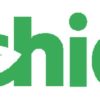




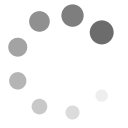
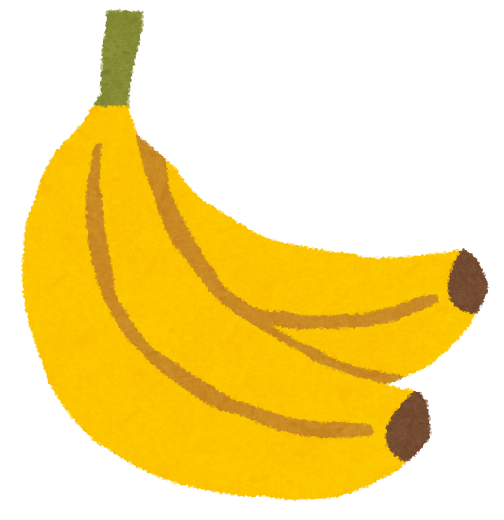
ディスカッション
コメント一覧
まだ、コメントがありません